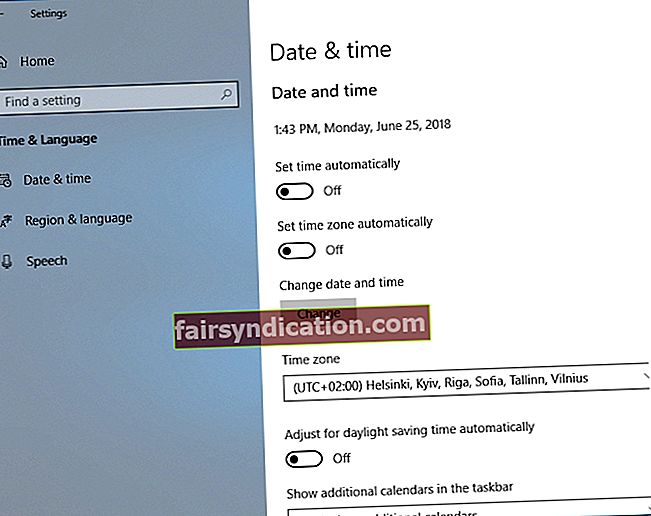Ir cilvēki, kuri vienmēr vēlas būt pirmie, kas izmēģina jaunākās inovācijas. Daži pat vēlas izmēģināt lietotņu beta versijas un sniegt atsauksmes, lai uzlabotu funkcijas un lietojamību. Ja jūs esat viens no tiem, kas vēlas pastāvīgi atrasties tehnoloģijā, jūs, iespējams, vēlēsities pievienoties programmai Windows Insider. Lietotājiem, kas piedalās šajā pasākumā, ir privilēģija būt vienam no pirmajiem cilvēkiem, kas pārbauda jaunāko Windows 10 atjauninājumu jaunās funkcijas, pirms tās tiek izlaistas plašākai sabiedrībai.
Jums var būt jautri izmēģināt jaunas un nepabeigtas šīs operētājsistēmas versijas. Tomēr jums vajadzētu būt gatavam arī risināt problēmas. Viena no iespējamām problēmām ir kļūdas ziņojums: “Operētājsistēmas komponenta derīguma termiņš ir beidzies.”
Kā novērst operētājsistēmas komponentu, ir beidzies kļūda
Pirms varat efektīvi uzzināt, kā novērst kļūdu “Operētājsistēmas komponenta derīguma termiņš ir beidzies”, ir svarīgi zināt, kas izraisa šo problēmu. Šis kļūdas ziņojums ir dažādos veidos, tostarp šādos:
- Operētājsistēmas komponentam ir beidzies winload.efi - lielākoties šī kļūda ir saistīta ar jūsu BIOS pulksteni. Uzziniet, kā noteikt operētājsistēmas komponentu, ir beidzies winload.efiis ir vienkāršs. Viss, kas jums jādara, ir iestatīt pareizo datumu un laiku BIOS pulkstenī.
- Windows 10 priekšskatījuma operētājsistēmas sastāvdaļa ir beigusies - ja izmantojat Windows 10 priekšskatījuma versiju, šī kļūda var parādīties. Pārslēdzoties uz operētājsistēmas galīgo versiju, vajadzētu atrisināt šo problēmu.
- Operētājsistēmas sastāvdaļai ir beidzies Bootcamp, Virtualbox - tas attiecas uz lietotājiem, kuri izmanto Bootcamp vai Virtualbox. Lai atrisinātu šo problēmu, noteikti izmēģiniet mūsu tālāk minētos risinājumus.
1. metode: datuma labošana
Ja vēlaties uzzināt, kā labot operētājsistēmas komponenta derīguma termiņu ir beidzies winload.efi, viss, kas jums jādara, ir mainīt datumu datorā. Šeit ir norādītas darbības:
- Ar peles labo pogu noklikšķiniet uz Windows taustiņa un pēc tam izvēlnē atlasiet Iestatījumi.
- Atveriet sadaļu Laiks un valoda.
- Atveriet kreisās joslas izvēlni un noklikšķiniet uz Datums un laiks.
- Pārliecinieties, vai opcija ‘Iestatīt laiku automātiski’ ir izslēgta.
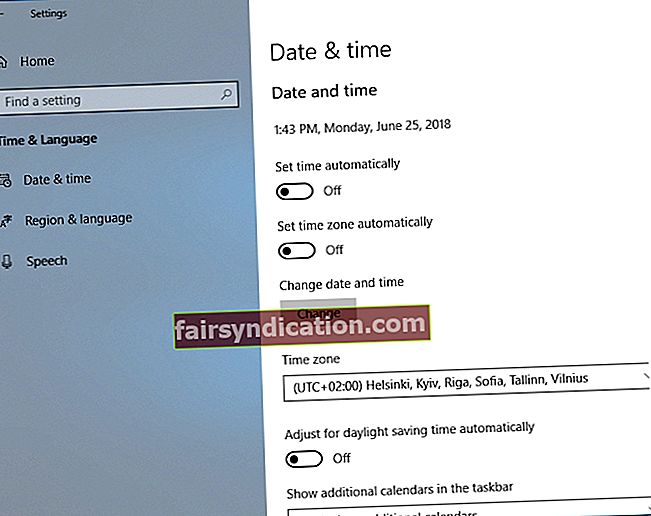
- Noklikšķiniet uz pogas Mainīt.
- Ievadiet pareizo datumu un pēc tam saglabājiet to, noklikšķinot uz Mainīt.
Ja nevarat palaist sistēmā Windows 10, varat modificēt datumu, izmantojot drošo režīmu. Vienkārši izpildiet tālāk sniegtos norādījumus:
- Sāknēšanas laikā pāris reizes restartējiet datoru, līdz parādās automātiskā labošanas funkcija.
- Atlasiet Traucējummeklēšana un pēc tam noklikšķiniet uz Papildu opcijas.
- Dodieties uz Startēšanas iestatījumi, pēc tam noklikšķiniet uz pogas Restartēt.
- Kad dators tiks restartēts, tiks parādīts opciju saraksts. Izvēlieties jebkuru drošā režīma versiju.
- Pēc sāknēšanas drošajā režīmā mainiet datumu, izpildot iepriekšējo instrukciju kopu.
Daži lietotāji atbrīvojās no kļūdas, mainot datumu no BIOS. Ja vēlaties izmēģināt šo metodi, noteikti izlasiet mātesplates rokasgrāmatu, lai iegūtu detalizētas instrukcijas. Varat arī mēģināt iestatīt agrāku datumu, lai novērstu problēmu. Jūs pat varat novērst tā atkārtošanos, izslēdzot automātisko laika sinhronizāciju.
2. metode: mātesplates akumulatora noņemšana, pēc tam datuma maiņa BIOS
Iespējams arī, ka kļūdu izraisa mātesplates akumulators. Ja tas nedarbojas pareizi, datums var mainīties ikreiz, kad izslēdzat datoru, izraisot problēmas atkārtotu parādīšanos. Katru reizi, izslēdzot datoru, jums jāpārbauda, vai datums tiek mainīts.
Ja tas tā ir, tad visticamāk, ka jums ir bojāts mātesplates akumulators, kas ir jānomaina. Process, kas saistīts ar tā nomaiņu, ir vienkāršs. Jums vienkārši jāizslēdz dators, atvienojiet to no strāvas kontaktligzdas un pēc tam atveriet korpusu. Meklējiet akumulatoru mātesplatē, pēc tam uzmanīgi noņemiet to. Pēc tam jūs varat ievietot jauno akumulatoru un atrisināt problēmu.
Atveriet datora korpusu tikai pēc garantijas termiņa beigām. Pieskaroties datora iekšējiem komponentiem, garantija var tikt anulēta. Tātad, ja jūsu datoram joprojām ir garantija, būtu ideāli to nogādāt oficiālajā remonta centrā.
Arī vīruss vai ļaunprātīga programmatūra var pastāvīgi mainīt datumu, ikreiz restartējot datoru. Tātad, tiklīdz esat atbrīvojies no kļūdas, izmantojiet uzticamu rīku, piemēram, Auslogics Anti-Malware, lai novērstu tā atkārtošanos. Šī programma atklāj ļaunprātīgus priekšmetus, nodrošinot jūsu datora drošību. Tas pat uztver draudus, kurus jūsu parastais antivīruss var palaist garām.
3. metode: komandu uzvednes izmantošana
Lai izmantotu šo metodi, jums būs nepieciešami Windows 10 instalācijas nesēji. Varat izmantot instalēšanas disku vai lejupielādēt multivides izveides rīku un izveidot sāknējamu USB zibatmiņu. Tas nozīmē, ka izpildiet tālāk sniegtos norādījumus:
- Ievietojiet sāknējamo datu nesēju datorā.
- Ievadiet BIOS, pēc tam iestatiet agrāku datumu.
- Kā galveno sāknēšanas ierīci izvēlieties sāknējamo datu nesēju.
- Saglabājiet izmaiņas un pēc tam izejiet.
- Kad esat redzējis Windows 10 instalācijas logu, nospiediet Shift + F10. Tam vajadzētu atvērt komandu uzvedni.
- Kad komandrinda ir atvērta, ievadiet šo:
cd c: \ windows
attrib -r -h -s bootstat.dat
pārdēvēt bootstat.dat bootstat.old
Izeja
- Noņemiet sāknējamo datu nesēju no sava datora un pēc tam restartējiet to.
- Kad esat palaidis sistēmu Windows 10, varēsiet lejupielādēt un instalēt jaunāko versiju.
- Lai problēmu atrisinātu, iestatiet pareizo datumu.
4. metode: trūkstošo atjauninājumu instalēšana
Ir vērts pieminēt, ka datuma maiņa var tikai īslaicīgi novērst kļūdu. Tomēr, ja vēlaties no tā neatgriezeniski atbrīvoties, ieteicams instalēt trūkstošos atjauninājumus.
Vairumā gadījumu atjauninājumi tiek automātiski lejupielādēti fonā. Tomēr noteiktu problēmu dēļ automātiskā lejupielāde var palaist garām kādu vai divus atjauninājumus. No otras puses, jūs varat manuāli pārbaudīt pieejamos atjauninājumus, veicot šādas darbības:
- Tastatūrā nospiediet Windows taustiņu + I. Tam vajadzētu atvērt logu Iestatījumi.
- Atveriet kreisās joslas izvēlni un meklēšanas lodziņā ierakstiet “pārbaudīt atjauninājumus” (bez pēdiņām).
- Noklikšķiniet uz pogas Meklēt atjauninājumus.

Ja ir pieejami atjauninājumi, tie tiks automātiski lejupielādēti fonā. Turklāt tie tiks instalēti, tiklīdz restartēsit datoru. Jums vajadzētu būt iespējai pilnībā atrisināt problēmu, pārliecinoties, ka viss ir atjaunināts.
Vai jums ir citi ieteikumi šīs kļūdas novēršanai?
Mēs labprāt izlasītu jūsu idejas zemāk esošajos komentāros!